- Eltima
- FTP-Client für Mac
- Die besten SFTP-Clients für Mac im Jahr 2026
Die besten SFTP-Clients für Mac im Jahr 2026

Sind Sie auf der Suche nach Software-Tools für die sichere Dateiübertragung in Ihrem Netzwerk? In diesem Artikel stellen wir die beliebtesten SFTP-Clients vor, um Ihnen die Entscheidung zu erleichtern, welcher der richtige für Sie ist, und gehen auf die besten Funktionen der einzelnen Programme ein.
Wenn Sie Dateien zwischen einem entfernten Server und einem lokalen Client-Computer übertragen müssen, ist ein SFTP-Client in der Regel die beste Methode, dies zu tun. SFTP-Clients können zum Hochladen von Dateien auf einen Webserver oder zum Herunterladen von Dateien von einem Remote-Server verwendet werden. Mit der Einführung von Cloud-Speichern hat sich dies jedoch geändert.
Obwohl Sie die meisten SFTP-Clients immer noch für die Übertragung von Dateien über WANs oder LANs verwenden können, können Sie sie auch für die Übertragung von Dateien auf Cloud-Speicherplattformen wie Google Drive, Dropbox, Azure usw. nutzen.
Benutzersituation
Ich suche nach einem wirklich guten Mac OS SSH/SFTP-Client, der mir hilft, mehrere Anwendungen auf meinen Servern zu verwalten, mit der Möglichkeit, entweder mit seinem nativen Terminal zu öffnen oder dass ich mit iTerm öffnen kann.— Reddit
Commander One
Commander One ist schnell, zuverlässig und sicher und damit einer der besten SFTP-Clients für Mac. Mit einer intuitiven Benutzeroberfläche ist er vollgepackt mit allen Funktionen, die für die Übertragung von Dateien benötigt werden, einschließlich der Unterstützung von Protokollen wie FTP, Tabbed Browsing und mehreren gleichzeitigen Verbindungen.
Commander One ist eines der besten SFTP-Programme für Mac, da es Ihnen erlaubt, jeden FTP-Server als Ihr lokales Laufwerk abzubilden, um mit Dateien zu arbeiten, als ob sie auf Ihrem lokalen Computer gespeichert wären. Mit Commander One können Sie Ihre Cloud-Speicherkonten und Netzwerkserver schnell und einfach an einem Ort verwalten. Die Software ist außerdem sicher, da Sie die Vorteile verschlüsselter Übertragungen zwischen Cloud-Speicher oder entfernten Servern und Ihrem Mac nutzen können.
Zu den weiteren Funktionen dieser besten SFTP-Mac-Software gehören der Kurzmodus, mit dem Sie auf mehrere Dateien und Ordner gleichzeitig zugreifen und diese verwalten können, eine Symbolleiste mit einer Schaltfläche zum Anzeigen versteckter Dateien sowie Optionen zum Anpassen von Schriftarten und Farben nach Ihrem Geschmack. Sie können anpassbare Hotkeys für die am häufigsten verwendeten Aktionen zuweisen, Favoritenordner und den Verlauf anzeigen, unbegrenzt viele Registerkarten öffnen, um an mehreren Dateien zu arbeiten, und Dateioperationen im Hintergrund in eine Warteschlange stellen. Commander One bietet sogar ZIP-Unterstützung zum Extrahieren oder Komprimieren von Dateien und verfügt über einen integrierten Dateibetrachter, der Hex-, Binär-, Text-, Bild-, HTML- und Mediendateien unterstützt.
Wenn Sie auf PRO upgraden, kommen Sie in den Genuss von Funktionen wie dem Einbinden von iOS-Geräten als Laufwerke, dem Verbindungsmanager, dem Einbinden von Android- und MTP-Geräten, dem Prozessbetrachter, dem Terminalemulator und mehr.
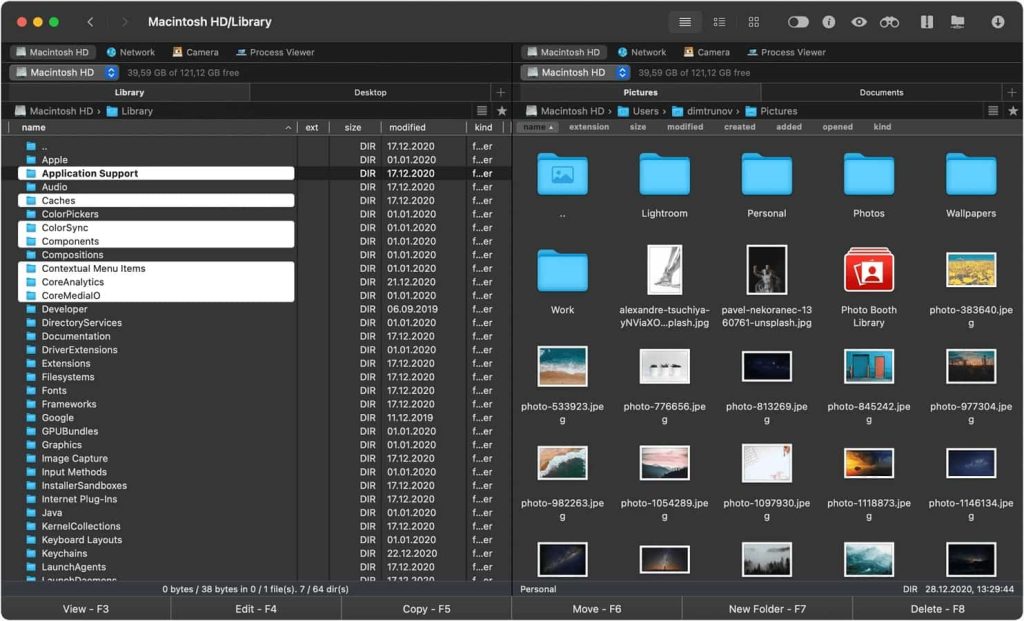
Die wichtigsten Merkmale von Commander One:
- Zugriff auf alle Ihre Cloud-Speicher-Konten an einem Ort
- Verschlüsselung schützt Ihre Dateien bei der Übertragung
- Integriert mit Finder für einfache Datei- und Ordnerverwaltung
Unterstützte Betriebssysteme: macOS
Preis: kostenlos, PRO Pack kostet $29.99
Letzte Aktualisierung: 5. Februar 2025
Nutzerbewertung: 4.7 von 5 auf Capterra
Vorteile
- Umfassende Unterstützung für verschiedene Protokolle
- Ein zweigeteiltes Layout ermöglicht nahtlose Navigation
- Integration mit Cloud-Speicherdiensten
- Regelmäßige Updates
- Zugriff auf Root-Ebene Berechtigungen
Nachteile
- Die kostenlose Version bietet einen begrenzten Funktionsumfang an
- Nur auf macOS verfügbar
CloudMounter
Wenn Sie auf der Suche nach dem besten SFTP-Client für Mac sind, sollten Sie Folgendes in Betracht ziehen CloudMounter. Mit dieser App können Sie Ihre Cloud-Speicher-Konten auf Ihrem Mac einbinden und auf alle Ihre Dateien so zugreifen, als ob sie lokal gespeichert wären. Sie können CloudMounter mit Google Drive, OneDrive, Dropbox, Amazon S3 und mehr verwenden, um Speicherplatz auf Ihrem Computer zu sparen.
Mit CloudMounter können Sie nicht nur auf alle Ihre Cloud-Speicherdateien zugreifen, als wären sie auf Ihrem Mac gespeichert, sondern es verschlüsselt auch die Dateien, auf die Sie zugreifen und die Sie übertragen, sodass Ihre persönlichen Daten sicher bleiben.
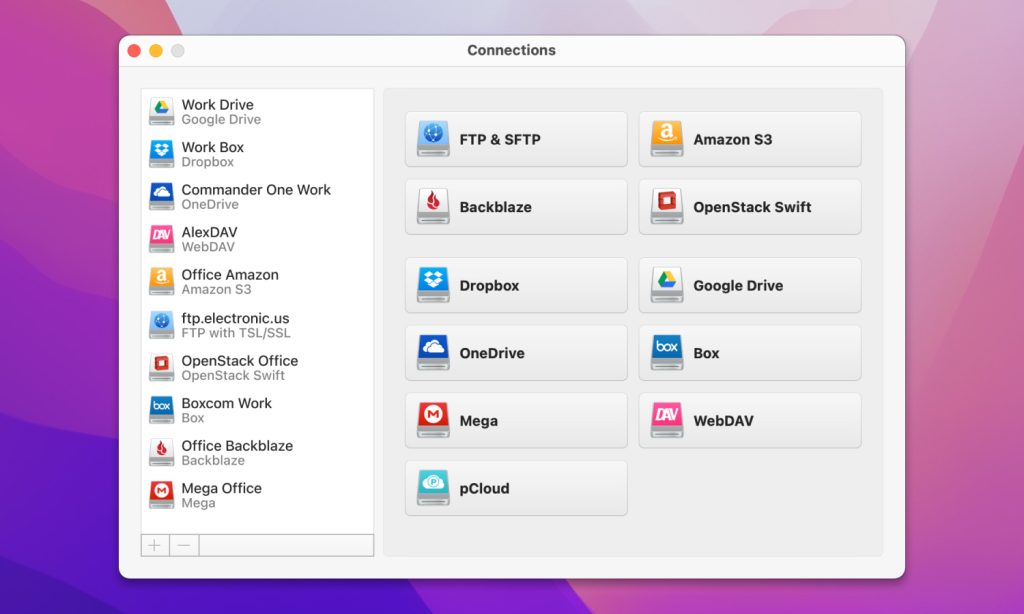
Die wichtigsten Merkmale von CloudMounter:
- Zugriff auf mehrere Cloud-Speicher-Konten an einem Ort
- Unterstützt die meisten gängigen Cloud-Speicheranbieter
- Verschlüsselung hält Ihre Daten sicher
- Integriert mit Finder für einfache Datei- und Ordnerverwaltung
Unterstützte Betriebssysteme: macOS, Windows
Preis: kostenlose Version, kostenpflichtige Version – $29.99/Jahr
Latest update: 19. Februar 2025
Benutzerbewertung: 4,5 von 5 auf Capterra
Vorteile
- Einfach zu bedienen
- Schnelle Datei-Upload- und Downloadgeschwindigkeiten
- Clouds mit einem Klick verbinden und trennen
Nachteile
- Cloud-Konnektivität ist ohne das Internet unmöglich.
FileZilla
Ein weiterer der besten Mac-SFTP-Clients ist FileZilla. Diese plattformübergreifende App unterstützt sowohl FPT-Protokolle als auch die gängigsten Cloud-Speicherdienste, darunter OneDrive, Google Drive, Dropbox, Amazon S3, Backblaze B2 und andere. Die intuitiv und einfach zu bedienende App verfügt über eine zweigeteilte Oberfläche, auf der Sie in der linken Spalte lokale Dateien und Ordner und in der rechten Spalte Dateien und Ordner auf dem Remote-Server/Cloud-Speicher anzeigen können. Oben in beiden Spalten befindet sich ein Verzeichnisbaum, während unten eine detaillierte Ordnerliste angezeigt wird.
FileZilla ist eine der besten SFTP-Softwareoptionen für Mac, da es so einfach zu bedienen ist. Geben Sie einfach die Adresse des Host-Servers, den Benutzernamen, das Passwort und die Portnummer ein. Klicken Sie auf “Schnellverbindung”. Suchen Sie die Datei oder den Ordner, den Sie hochladen möchten, und wählen Sie in der Spalte “Remote” den Ort aus, an den Sie die Datei hochladen möchten. Ziehen Sie Ihre Dateien dann einfach per Drag & Drop in eine der beiden Spalten.
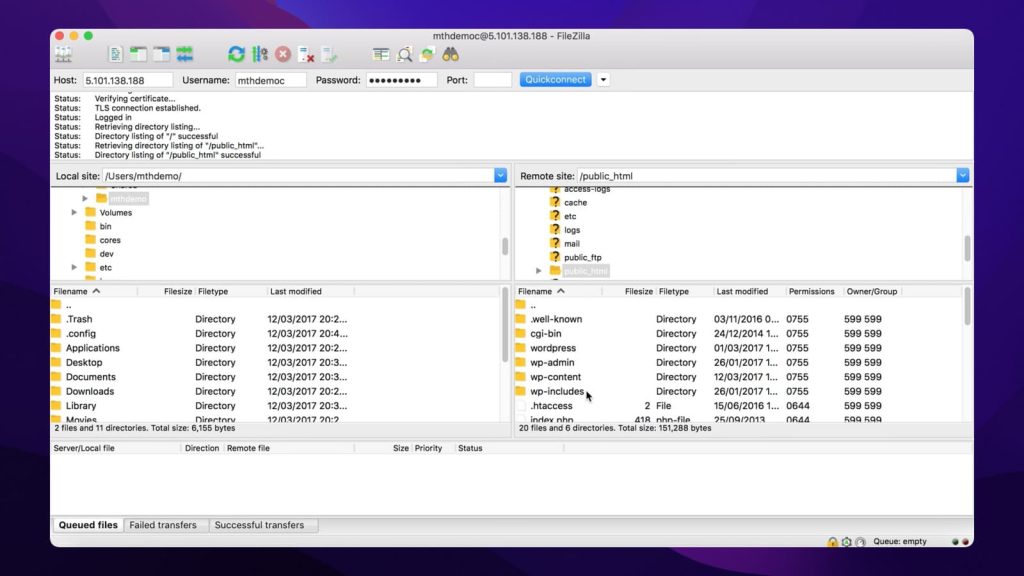
Die wichtigsten Merkmale von FileZilla:
- Einfacher Vergleich von lokalen und entfernten Serververzeichnissen nach Änderungsdatum/Dateigröße sowie Synchronisierung von Änderungen, um sicherzustellen, dass alle Dateien auf dem neuesten Stand sind
- Konfiguration von Geschwindigkeitsbegrenzungen für jede Verbindung und Begrenzung der Anzahl der Serververbindungen zu einem bestimmten Zeitpunkt
- Eine breite Palette von Filterbedingungen ermöglicht es Ihnen, Dateien und Ordner herauszufiltern, z. B. thumbs.db oder Konfigurationsdateien auszuschließen.
Unterstützte Betriebssysteme: macOS, Windows, Linux
Preis: kostenlos, das Pro-Abonnement kostet $24,99 für 3 Jahre
Letzte Aktualisierung: 4. November 2024
Nutzerbewertung: 4,5 von 5 auf G2
Vorteile
- In zahlreichen Sprachen verfügbar
- Drag-and-Drop-Funktionalität
- Dateien remote bearbeiten
- Synchronisierte Verzeichnisdurchsuchung
Nachteile
- Kein Dual-Fenster und integrierter Planer
- Die Benutzeroberfläche ist etwas veraltet.
Cyberduck
Wenn Sie auf der Suche nach der besten kostenlosen SFTP-Software für Mac sind, Cyberduck ist ein kostenloser Cloud-Speicher-Browser und Libre-Server, der unter Windows und Mac funktioniert. Er unterstützt FTP, SFTP und die meisten gängigen Cloud-Speicherdienste, einschließlich Amazon S3, OneDrive, Dropbox, Google Drive und mehr, und unterstützt auch WebDAV.
Cyberduck ist etwas komplizierter zu bedienen als einige andere Anwendungen auf dieser Liste, aber es unterstützt FTP über eine gesicherte TLS/SSL-Verbindung und SFTP mit soliden Chiffren sowie öffentliche Schlüssel und Zwei-Faktor-Authentifizierung. Es gibt auch Unterstützung für Files.com und Dracoon 6.
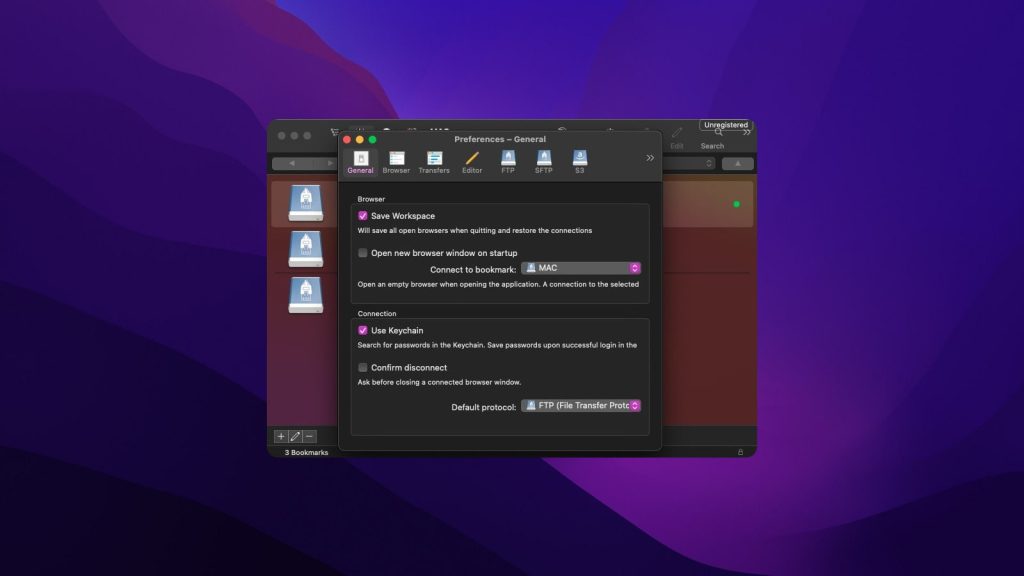
Die wichtigsten Merkmale von Cyberduck:
- Funktioniert wie der macOS Finder, ist also einfach und vertraut zu bedienen, mit Registerkarten, Sortierung, Filter und Drag & Drop
- Die Integration mit Cryptomator gewährleistet, dass Dateien und Ordner vor dem Hochladen zu Ihrer Sicherheit verschlüsselt werden.
Unterstützte Betriebssysteme: macOS, Windows
Preis: kostenlos, nehmen Spenden an
Letzte Aktualisierung: 27. Februar 2025
Bewertung der Benutzer: 4,3 von 5 auf G2
Vorteile
- Kostenlos zu verwenden
- Unterstützung für mehrere Protokolle
- Intuitive Oberfläche
- Dateisynchronisation
Nachteile
- Begrenzte Anpassungsmöglichkeiten
- Kein Dual-Pane
CrossFTP
Einer der besten kostenlosen Mac SFTP-Clients ist CrossFTP. Dieser Java-basierte, plattformübergreifende Client unterstützt SFTP-Protokolle und die meisten Cloud-Speicherdienste, darunter Openstack Swift, Microsoft Azure, Amazon S3, Amazon Glacier und andere.
Die intuitive Benutzeroberfläche der App hat eine zweispaltige Ansicht, wobei jeder Bereich in der Größe verändert oder ausgeblendet werden kann. Blenden Sie den Bereich für die Übertragungswarteschlange einfach ein oder aus, indem Sie auf Ansicht > Warteschlange klicken. Im Gegensatz zu anderen Apps gibt es keinen Verzeichnisbaum, sodass Sie einfach auf einen Ordner doppelklicken können, um dessen Inhalt anzuzeigen.
Um eine Verbindung mit CrossFTP herzustellen, geben Sie einfach die Adresse des Host-Servers, Ihre Anmeldedaten und die Portnummer ein und klicken dann auf Verbinden. Sie können Dateien und Ordner per Drag&Drop in eine der beiden Spalten ziehen oder dort ablegen.
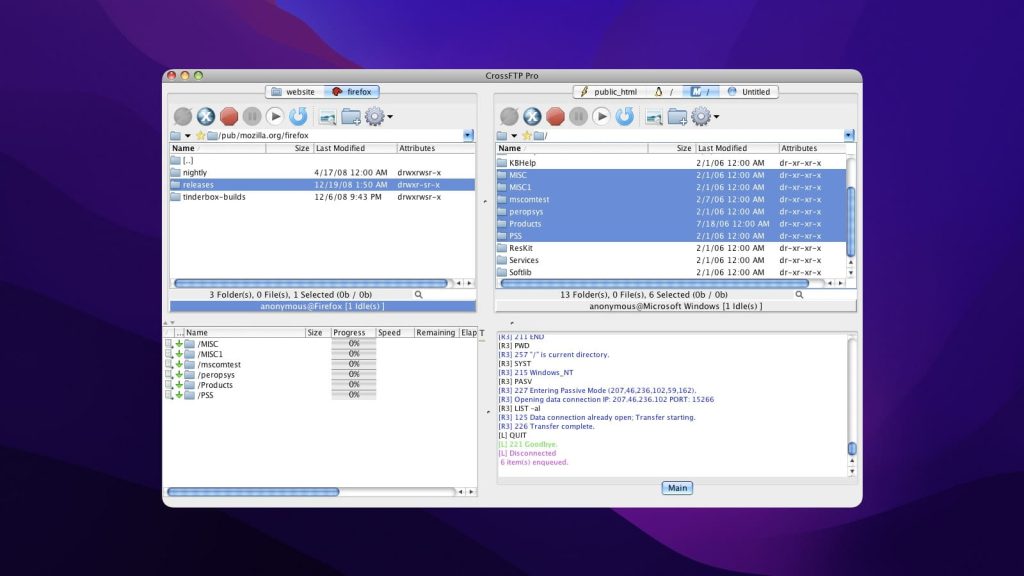
Die wichtigsten Merkmale von CrossFTP:
- Wenn Sie eine Datei mit demselben Namen wie eine vorhandene Datei auf dem Server übertragen, erhalten Sie umfassende Optionen zum Überschreiben der Datei
- Unterstützt mehrere gleichzeitige Übertragungen sowie Zeitplanübertragungen
- Einfaches Synchronisieren von Dateien/Ordnern zwischen lokalem Speicher, Remote-Servern, Cloud-Speicher oder der Zip-Archivdatei (wählen Sie einfach Extras > Verzeichnisse synchronisieren)
Unterstützte Betriebssysteme: macOS, Windows, Linux
Preis: kostenlose Version, Pro kostet $24.99
Letzte Aktualisierung: 29. Februar 2024
Nutzerbewertung: 4,3 von 5 auf G2
Vorteile
- Einfache Navigation
- Dateiverschlüsselung
- WebDAV-Unterstützung
- Suche Element im Web mit einem Klick
Nachteile
- Manchmal schlägt die Verbindung über FTPS/TLS fehl
- Keine Möglichkeit, die Änderungen der Benutzer nachzuverfolgen
Transmit 5
Transmit 5 ist eine würdige Ergänzung zu unserer Liste der besten Mac SFTP-Clients. Schnell, zuverlässig und regelmäßig aktualisiert, können Sie mit Transmit Dateien auf einer Vielzahl von Servern verwalten, hoch- und herunterladen. Version 5.0 unterstützt weiterhin FTP, SFTP, S3 und WebDAV und bietet zusätzlich Unterstützung für Cloud-Speicher wie Microsoft Azure, Dropbox, Google Drive, Rackspace und Box.
Die intuitiv und einfach zu bedienende App bietet Multithreading-Technologie für schnellere Up-/Download-Geschwindigkeiten und eine aktualisierte Benutzeroberfläche, mit der Sie den Übertragungsfortschritt überprüfen können.
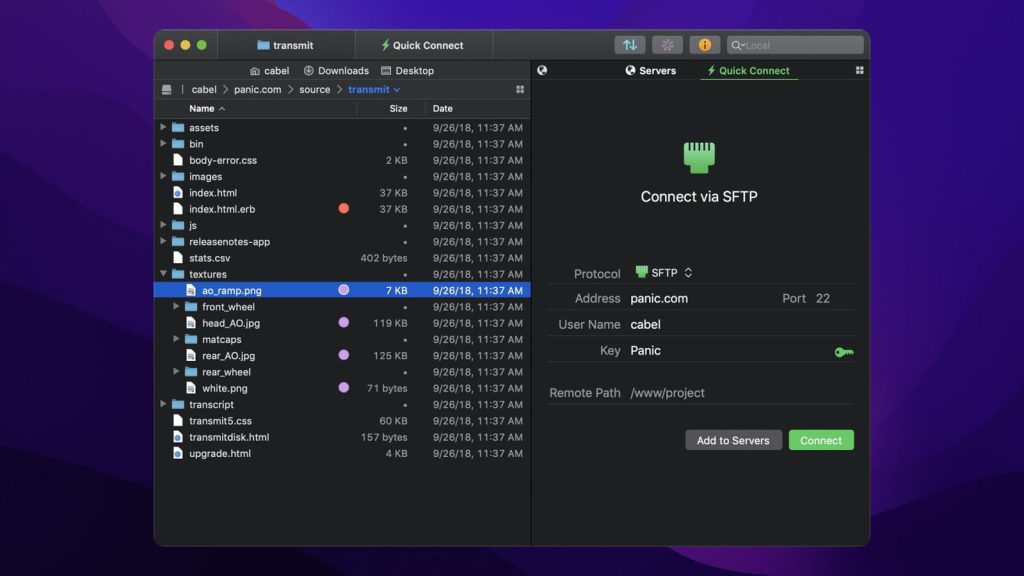
Die wichtigsten Merkmale von Transmit 5:
- Mit Panic Sync können Sie Server und Konten über mehrere Macs hinweg synchronisieren
- Einfaches Synchronisieren von Dateien/Ordnern zwischen Remote-Server und lokalem Verzeichnis (klicken Sie einfach auf Übertragen > Synchronisieren, um zu beginnen)
- Server als Droplets im Finder speichern, dann einfach Dateien/Ordner per Drag & Drop auf das Symbol ziehen, um sie schnell auf den Server hochzuladen
- Mit DropSend können Sie Dateien/Ordner senden, wohin Sie wollen. Geben Sie einfach lokale und entfernte Verzeichnispfade an und ziehen Sie die Dateien per Drag & Drop auf das Übertragen-Symbol im Dock
Supported OS: macOS
Preis: 7 Tage kostenlos, dann $45
Letzte Aktualisierung: 12. Februar 2025
Nutzerbewertung: 4.8 von 5 auf G2
Vorteile
- Dual-Panel
- Intuitive Benutzeroberfläche
- Unterstützung für eine Vielzahl von Protokollen
- Integrierter Editor
Nachteile
- Ziemlich teuer
- Nur verfügbar auf macOS
ForkLift
ForkLift ist einer der besten SFTP-Software-Mac-Clients auf dem Markt und verfügt über eine Dual-Pane-Funktionalität für schnelle und einfache Übertragungen. Mit Unterstützung für FTP, SFTP, SMB, NFS und AFP unterstützt er auch Google Drive, Amazon S3 und andere Cloud-Speicheranbieter.
Mit ForkLift können Sie eine Verbindung zu mehreren Servern gleichzeitig herstellen, um Dateien schnell zu übertragen, oder die Software als Synchronisierungstool für die Zwei-Wege-Synchronisierung mit einem einzigen Klick verwenden. Das praktische Vorschaufenster ermöglicht es Ihnen, Dateien vor dem Bearbeiten oder Verschieben zu betrachten.
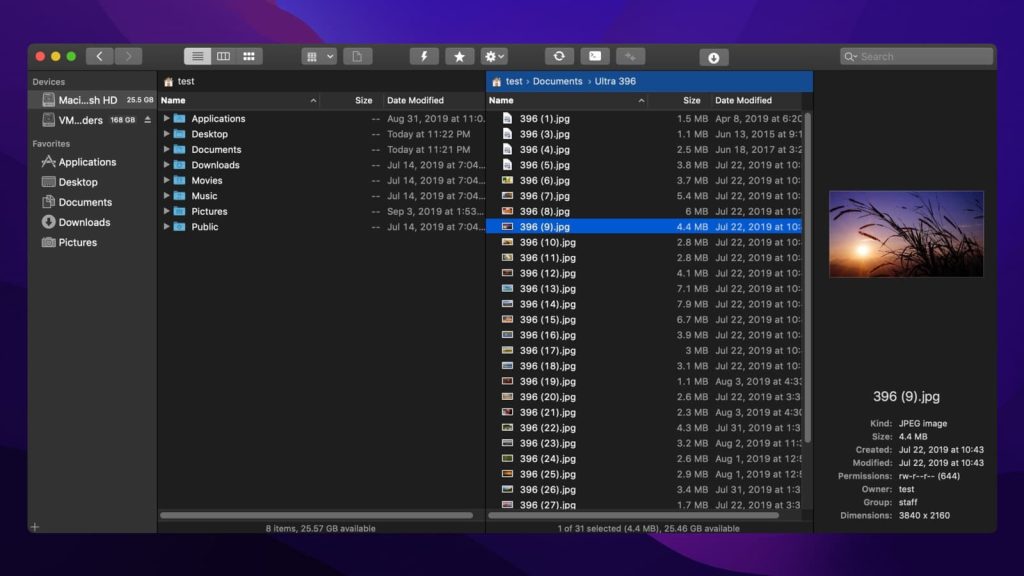
Die wichtigsten Merkmale von ForkLift:
- Praktische Zwei-Fach-Ansicht für schnelle, einfache Übertragungen
- Unterstützt die meisten gängigen Cloud-Dienste wie Dropbox und Google Drive
- Add tags to files and folders for file management
Unterstützte Betriebssysteme: macOS
Preis: 14-tägige kostenlose Testversion, kostenpflichtige Version ab $19.95
Letzte Aktualisierung: 28. Februar 2025
Nutzerbewertung: 4.4 von 5 auf MacUpdate
Vorteile
- Benutzerfreundliche Schnittstelle
- Benutzeroberfläche mit zwei Fenstern
- Umfassende Protokollunterstützung
- Fernzugriff auf Cloud-Speicher
Nachteile
- Nicht verfügbar für Windows oder Linux
- Die kostenlose Version ist nur eine Testversion
sFTP Client
Mit sFTP Client können Sie einfach auf entfernte oder lokale FTP-Server, lokale Server, dedizierte Server, Shared Hosting, Cloud-Speicher oder VPS zugreifen. Der einfache, aber leistungsstarke sFTP-Client ermöglicht schnelle, reaktionsschnelle Übertragungen, da er auf der Anwendungsschnittstelle von Google Chrome OS aufbaut.
sFTP Client macht es einfach, alle Ihre SFTP/FTP-Verbindungen zu speichern, zu organisieren und mit einem Mausklick darauf zuzugreifen. Es ist auch einfach, Datei-/Ordner-Warteschlangen zu erstellen, mit denen Sie sehen können, was gerade hochgeladen/heruntergeladen wird.
Für diejenigen, die den besten Editor für Mac mit SFTP-Unterstützung suchen, gibt es sogar einen integrierten Editor, sodass keine zusätzliche Software erforderlich ist, um Ihren Code zu ändern. Der Editor verfügt über Funktionen zur Syntaxhervorhebung wie automatisches Hochladen, Speichern und automatisches Speichern. Weitere Funktionen sind Standard-FTP-Verbindungen, SSH-Verbindungen, Berechtigungsschlüsseldateien für SSH-Verbindungen und der passive FTP- oder SFTP-Modus.
Mit sFTP Client können Sie mehrere Dateien und Ordner gleichzeitig hoch- oder herunterladen, Datei- oder Ordnerberechtigungen ändern und Konten einfach importieren/exportieren. Die Dateiverwaltung ist ein Kinderspiel, denn mit der App können Sie Dateien umbenennen und löschen, entfernte und lokale Listen aktualisieren, neue Dateien oder Verzeichnisse erstellen, Dateien mehrfach auswählen, die Größe und Sortierung von Spalten ändern und vieles mehr.
Außerdem profitieren Sie von Funktionen wie Google Sockets API, Konsolenprotokoll, synchronisiertes Browsing und Anmeldung mit Master-Passwort.
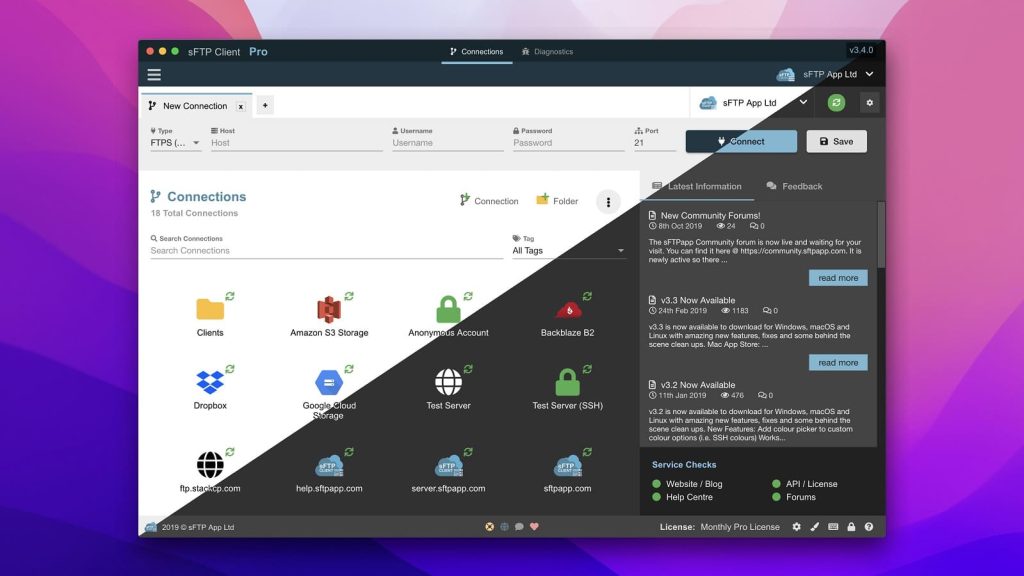
Die wichtigsten Merkmale von sFTP Client:
- Passen Sie die App mit einer Auswahl an Themen und Farben an
- Verbindung mit den gängigsten Cloud-Speicherdiensten wie Dropbox, Amazon S3 und anderen
- Mit dem SSH-Terminal können Sie sich für zusätzliche Aufgaben mit dem Shell-Prozess Ihres Servers verbinden
- Einfacher Vergleich von Verzeichnissen zwischen lokalen und entfernten Servern
- Unterstützung von Drag and Drop
Unterstützte Betriebssysteme: macOS, Windows, Linux
Preis: Grundfunktionen sind kostenlos verfügbar, die Pro-Lizenz beginnt bei £3,99/Monat
Letzte Aktualisierung: Feb 01, 2023
Vorteile
- Sicher und geschützt Cloud-Dienste-Daten
- Unterstützung für beliebte Cloud-Dienste
- SSH-Terminal
- Unterstützt über 100 Sprachen
Nachteile
- Die kostenlose Version ist in ihrer Funktionalität extrem eingeschränkt.
Vergleichstabelle der besten SFTP-Clients für Mac
| Obere Merkmale | Commander One | CloudMounter | FileZilla | Cyberduck | CrossFTP | Transmit 5 | ForkLift | sFTP Client |
| Leicht zu bedienende Schnittstelle | ||||||||
| Unterstützung für SFTP | ||||||||
| Verschlüsselung von Dateien | Doesn’t work correctly | |||||||
| Ziehen und Ablegen von Dateien | ||||||||
| Möglichkeit, Dateien direkt auf dem Server zu ändern/umzubenennen | ||||||||
| Dateioperationen in die Warteschlange stellen | ||||||||
| Synchronisierung von Ordnern | ||||||||
| Archivieren von Dateien ohne manuelles Herunterladen | Funktioniert nicht mit SFTP | |||||||
| Automatische Wiederherstellung der Verbindung zum Server | ||||||||
| Unterstützung für Dateibearbeitungssoftware von Drittanbietern | ||||||||
| Hotkey-Unterstützung | ||||||||
| Unterstützung für WebDAV | PRO-Version | |||||||
| Unterstützung für Cloud-Verbindungen | PRO-Version | Mehrere Verbindungen | ||||||
| Preis | Kostenlos/ $29.99 | Kostenlos/ $29.99/year | Kostenlos/ $24.99/3 years | Kostenlos | Kostenlos/ $24.99 | $45 | $19.95 | Kostenlos/ £3.99/Monat |
Was ist SFTP?
SSH File Transfer Protocol (SFTP) ist ein Netzwerkprotokoll, das den Zugriff, die Übertragung und die Verwaltung von Dateien ermöglicht. SFTP wird auch als Secure File Transfer Protocol bezeichnet und gilt als sicherer als FTP. SSH” steht hier für Secure Socket Shell oder Secure Shell Protokoll. Dieses kryptografische Protokoll bietet einen sicheren Zugang zu Computern in einem unsicheren Netzwerk.
Wofür werden FTP und SFTP verwendet?
Es gibt viele Verwendungszwecke für FTP und SFTP, die die Verwaltung von Dateien über ein entferntes System, die Übertragung von Dateien von einem Computer auf einen anderen usw. betreffen. Dazu gehören:
- Server-Verwaltung
- Firmware-Upgrades
- Dateifreigabe zur Einhaltung von Vorschriften, z. B. HIPAA, FIPS usw.
- Hochladen von Dateien in Content-Management-Systeme (CMS) wie WordPress, Magento usw.
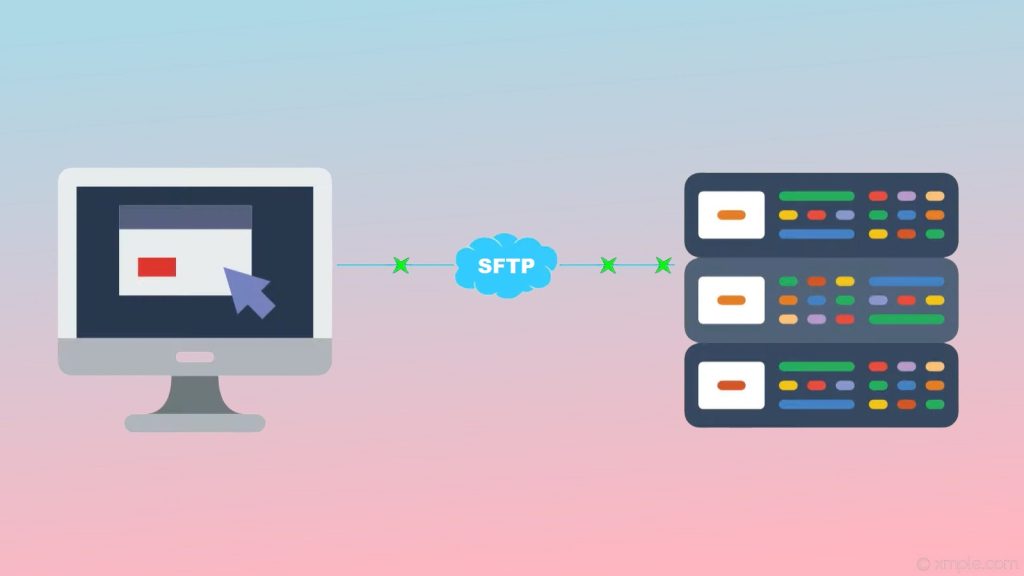
Unterschiede zwischen SFTP, FTP und FTPS
Es gibt einige wichtige Unterschiede zwischen SFTP, FTP und FTPS:
- FTP, das Standardprotokoll für die Dateiübertragung, enthält keine Sicherheitsfunktionen oder Sicherheitsebenen für die Übertragung von Dateien
- SFTP verfügt über eine zusätzliche Sicherheitsebene und bietet zusätzlichen Schutz durch Authentifizierung, um den Zugriff auf und die Änderung von Inhalten zu ermöglichen. Außerdem hat es eine einzige Portnummer für die gesamte Kommunikation
- FTPS bietet ebenfalls diese zusätzliche Sicherheit, verwendet aber mehrere Portnummern. Je mehr Ports Sie öffnen, desto mehr Möglichkeiten gibt es für Hacker, auf Ihr Netzwerk und Ihre Daten zuzugreifen.
SFTP gilt als das sicherste Übertragungsprotokoll überhaupt, und die meisten der besten SFTP-Client-Mac-Programme bieten Unterstützung für SFTP.
Fazit
Jetzt, da Sie die Bewertungen der besten SFTP-Clients für Mac kennen und wissen, wie das Protokoll funktioniert und was die Unterschiede zu SFTP und FTPS sind, ist es an der Zeit, die Sache abzuschließen. Jeder Benutzer hat andere Bedürfnisse und deshalb können wir Ihnen nicht sagen, was am besten geeignet ist.
FAQ
Wenn Sie sich in der Befehlszeile befinden, lautet der Befehl zum Starten einer SFTP-Verbindung mit einem entfernten Host:
- sftp username@hostname
- sftp user@ada.cs.pdx.edu
- sftp>
- Verwenden Sie cd .. um zum übergeordneten Verzeichnis zu gelangen (e.g. von /home/Documents/ to /home/)
- lls, lpwd, lcd.
Der FileZilla-Client unterstützt FTP und auch FTP über TLS (FTPS) und SFTP. Es ist eine Open-Source-Software.
Das hängt von Ihren Bedürfnissen ab. Der Hauptunterschied zwischen FTP und SFTP ist das “S”. SFTP ist ein sicheres Dateiübertragungsprotokoll. Bei FTP werden die Dateien, die Sie senden oder empfangen, nicht verschlüsselt. Sie verwenden zwar eine sichere Verbindung, aber die Übertragung und die Dateien selbst sind nicht verschlüsselt.
